打包压缩
打包压缩 是日常工作中备份文件的一种方式
不同操作系统中,常用的打包压缩方式是不同的
| 系统 | 压缩格式 |
|---|---|
| Windows | rar zip |
| Mac | zip |
| Linux | tar.gz |
tar
tar 是 Linux 中最常用的备份工具此命令
可以把一系列文件打包到一个大文件中,也可以把一个打包的大文件恢复成一系列文件
语法
tar [-ABcdgGhiklmMoOpPrRsStuUvwWxzZ][-b <区块数目>][-C <目的目录>][-f <备份文件>][-F <Script文件>][-K <文件>][-L <媒体容量>][-N <日期时间>][-T <范本文件>][-V <卷册名称>][-X <范本文件>][-<设备编号><存储密度>][--after-date=<日期时间>][--atime-preserve][--backuup=<备份方式>][--checkpoint][--concatenate][--confirmation][--delete][--exclude=<范本样式>][--force-local][--group=<群组名称>][--help][--ignore-failed-read][--new-volume-script=<Script文件>][--newer-mtime][--no-recursion][--null][--numeric-owner][--owner=<用户名称>][--posix][--erve][--preserve-order][--preserve-permissions][--record-size=<区块数目>][--recursive-unlink][--remove-files][--rsh-command=<执行指令>][--same-owner][--suffix=<备份字尾字符串>][--totals][--use-compress-program=<执行指令>][--version][--volno-file=<编号文件>][文件或目录...]
- -A或—catenate 新增文件到已存在的备份文件。
- -b<区块数目>或—blocking-factor=<区块数目> 设置每笔记录的区块数目,每个区块大小为12Bytes。
- -B或—read-full-records 读取数据时重设区块大小。
- -c或—create 建立新的备份文件。
- -C<目的目录>或—directory=<目的目录> 切换到指定的目录。
- -d或—diff或—compare 对比备份文件内和文件系统上的文件的差异。
- -f<备份文件>或—file=<备份文件> 指定备份文件。
- -F
或—info-script= 每次更换磁带时,就执行指定的Script文件。 - -g或—listed-incremental 处理GNU格式的大量备份。
- -G或—incremental 处理旧的GNU格式的大量备份。
- -h或—dereference 不建立符号连接,直接复制该连接所指向的原始文件。
- -i或—ignore-zeros 忽略备份文件中的0 Byte区块,也就是EOF。
- -k或—keep-old-files 解开备份文件时,不覆盖已有的文件。
- -K<文件>或—starting-file=<文件> 从指定的文件开始还原。
- -l或—one-file-system 复制的文件或目录存放的文件系统,必须与tar指令执行时所处的文件系统相同,否则不予复制。
- -L<媒体容量>或-tape-length=<媒体容量> 设置存放每体的容量,单位以1024 Bytes计算。
- -m或—modification-time 还原文件时,不变更文件的更改时间。
- -M或—multi-volume 在建立,还原备份文件或列出其中的内容时,采用多卷册模式。
- -N<日期格式>或—newer=<日期时间> 只将较指定日期更新的文件保存到备份文件里。
- -o或—old-archive或—portability 将资料写入备份文件时使用V7格式。
- -O或—stdout 把从备份文件里还原的文件输出到标准输出设备。
- -p或—same-permissions 用原来的文件权限还原文件。
- -P或—absolute-names 文件名使用绝对名称,不移除文件名称前的”/“号。
- -r或—append 新增文件到已存在的备份文件的结尾部分。
- -R或—block-number 列出每个信息在备份文件中的区块编号。
- -s或—same-order 还原文件的顺序和备份文件内的存放顺序相同。
- -S或—sparse 倘若一个文件内含大量的连续0字节,则将此文件存成稀疏文件。
- -t或—list 列出备份文件的内容。
- -T<范本文件>或—files-from=<范本文件> 指定范本文件,其内含有一个或多个范本样式,让tar解开或建立符合设置条件的文件。
- -u或—update 仅置换较备份文件内的文件更新的文件。
- -U或—unlink-first 解开压缩文件还原文件之前,先解除文件的连接。
- -v或—verbose 显示指令执行过程。
- -V<卷册名称>或—label=<卷册名称> 建立使用指定的卷册名称的备份文件。
- -w或—interactive 遭遇问题时先询问用户。
- -W或—verify 写入备份文件后,确认文件正确无误。
- -x或—extract或—get 从备份文件中还原文件。
- -X<范本文件>或—exclude-from=<范本文件> 指定范本文件,其内含有一个或多个范本样式,让ar排除符合设置条件的文件。
- -z或—gzip或—ungzip 通过gzip指令处理备份文件。
- -Z或—compress或—uncompress 通过compress指令处理备份文件。
- -<设备编号><存储密度> 设置备份用的外围设备编号及存放数据的密度。
- —after-date=<日期时间> 此参数的效果和指定”-N”参数相同。
- —atime-preserve 不变更文件的存取时间。
- —backup=<备份方式>或—backup 移除文件前先进行备份。
- —checkpoint 读取备份文件时列出目录名称。
- —concatenate 此参数的效果和指定”-A”参数相同。
- —confirmation 此参数的效果和指定”-w”参数相同。
- —delete 从备份文件中删除指定的文件。
- —exclude=<范本样式> 排除符合范本样式的文件。
- —group=<群组名称> 把加入设备文件中的文件的所属群组设成指定的群组。
- —help 在线帮助。
- —ignore-failed-read 忽略数据读取错误,不中断程序的执行。
- —new-volume-script=
此参数的效果和指定”-F”参数相同。 - —newer-mtime 只保存更改过的文件。
- —no-recursion 不做递归处理,也就是指定目录下的所有文件及子目录不予处理。
- —null 从null设备读取文件名称。
- —numeric-owner 以用户识别码及群组识别码取代用户名称和群组名称。
- —owner=<用户名称> 把加入备份文件中的文件的拥有者设成指定的用户。
- —posix 将数据写入备份文件时使用POSIX格式。
- —preserve 此参数的效果和指定”-ps”参数相同。
- —preserve-order 此参数的效果和指定”-A”参数相同。
- —preserve-permissions 此参数的效果和指定”-p”参数相同。
- —record-size=<区块数目> 此参数的效果和指定”-b”参数相同。
- —recursive-unlink 解开压缩文件还原目录之前,先解除整个目录下所有文件的连接。
- —remove-files 文件加入备份文件后,就将其删除。
- —rsh-command=<执行指令> 设置要在远端主机上执行的指令,以取代rsh指令。
- —same-owner 尝试以相同的文件拥有者还原文件。
- —suffix=<备份字尾字符串> 移除文件前先行备份。
- —totals 备份文件建立后,列出文件大小。
- —use-compress-program=<执行指令> 通过指定的指令处理备份文件。
- —version 显示版本信息。
—volno-file=<编号文件> 使用指定文件内的编号取代预设的卷册编号。 | 选项 | 含义 | | —- | —- | | -c | 生成档案按键,创建打包文件 | | -x | 解开档案文件 | | -v | 列出归档解档的详细过程,显示细粒进度 | | -f | 指定档案文件名称,f后面一定是 .tar 文件,所以必须放到最后 | | -C | 解压缩到指定目录,注意:要解压缩的目录必须存在 |
打包解包文件 ```bash
打包文件
tar -cvf xxx.tar 路径
解包文件
tar -xvf xxx.tar
<a name="46E49"></a>### gzip在 tar 命令中有一个选项 -z 可以调用 gzip,从而可以方便的实现压缩和解压缩的功能压缩文件```bashtouch a.ctar -czvf test.tar.gz a.c //压缩 a.c文件为test.tar.gz
列出压缩文件内容
tar -tzvf test.tar.gz
-rw-r--r-- root/root 0 2010-05-24 16:51:59 a.c
解压文件
tar -xzvf test.tar.gz
排除目录中的某些文件,然后进行压缩
# 创建一个名为 abc 的目录
mkdir abc
# 进入 abc 这个目录
cd abc
# 创建两个文件,文件名为1.txt 2.txt
touch 1.txt 2.txt
# 切换到 abc 的父目录
cd ..
# 将文件 abc 进行压缩时,排除1.txt,压缩后的文件名为 abc.tar
tar --exclude=abc/1.txt -zcvf abc.tgz abc
# 解压文件
tar -zxvf abc.tgz
# 删除压缩文件
rm abc.tgz
# 删除解压后的文件,并删除文件夹
rm -rf abc
bzip2
在 tar 命令中有一个选项 -j 可以调用 bzip2,从而可以方便的实现压缩和解压缩的功能
# 压缩文件
tar -jcvf xxx.tar.bz2 压缩路径
# 解压文件
tar -jxvf xxx.tar.bz2
# 压缩
tar -jcvf lqf.tar.bz2 01.py 02.py
# 解压
tar -jxvf lqf.tar.bz2
# 解压到指定路径
tar -jxvf lqf.tar.bz2 -C box
链接
软链接
ln -s 被链接的源文件 链接文件
建立文件的软链接,用通俗的方式讲类似于 Windows 下的快捷方式
- 没有 -s 选项建立的是一个 硬链接文件
- 两个文件占用相同大小的硬盘空间,工作中几乎不会建立文件的硬链接
- 源文件要使用绝对路径,不能使用相对路径,这样可以方便移动链接文件后,仍然能够正常使用,演示:
```bash
相对路径,不好,被移动后无法使用
ln -s a/b/c/d/f/read.dy ln-read
绝对路径 ln -s /home/python/Desktop/a/b/c/d/f/read.dy ln2-read ```
硬链接
在使用 ln 创建链接时,如果没有 -s 选项,会创建一个 硬链接,而不是软链接
文件软硬链接的示意图
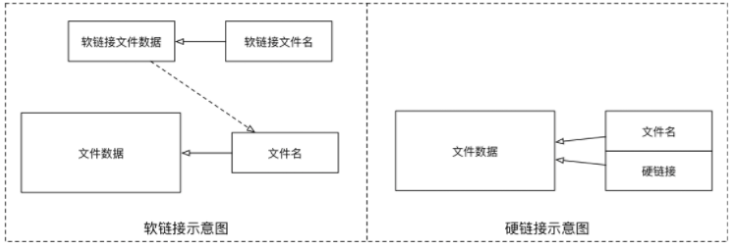
⚠️注意: 在 Linux 中,文件名 和 文件的数据 是分开存储的
- 硬链接的原始文件名被删,不影响硬链接访问文件数据
- 在 Linux 中,只有文件的 硬链接数 == 0 才会被删除
- 使用 ls -l 可以查看一个文件的硬链接的数量
- 在日常工作中,几乎不会建立文件的硬链接,知道即可

